13个MS Excel公式,助你掌握数据分析

Microsoft Excel 是进行数据分析的最佳工具。它丰富的功能范围可以处理最具挑战性的数据分析任务。
什么是数据分析及其重要性?
收集、组织和分析数据以发现模式和趋势的过程称为数据分析。借助数据分析,组织可以采取措施提高客户满意度、增加利润、降低成本。
数据分析的另一个用途是识别异常值和异常情况,这可以用于发现不道德的活动或可疑行为。

所有企业都需要数据分析,因为它帮助它们更好地理解自己的数据,找到改进运营的机会,制定计划并做出更明智的决策。
通过利用基于数据的见解,企业可以更深入地了解市场趋势、消费者行为和运营效率。
数据分析通常帮助组织、研究人员、经理和分析师对数据进行分类、操作和总结,以解决重大问题和了解趋势。
通过数据分析,不同方面之间的相关性可以帮助决策或提供新的机会。它有益处,因为它可以帮助决策并揭示可能被忽视的新见解。
微软Excel如何帮助数据分析?
Microsoft Excel 是一个在商业和个人领域日益受欢迎的有价值的程序。用户可以使用这个简单的数据分析和报告工具管理、查看和分析大量的数据。
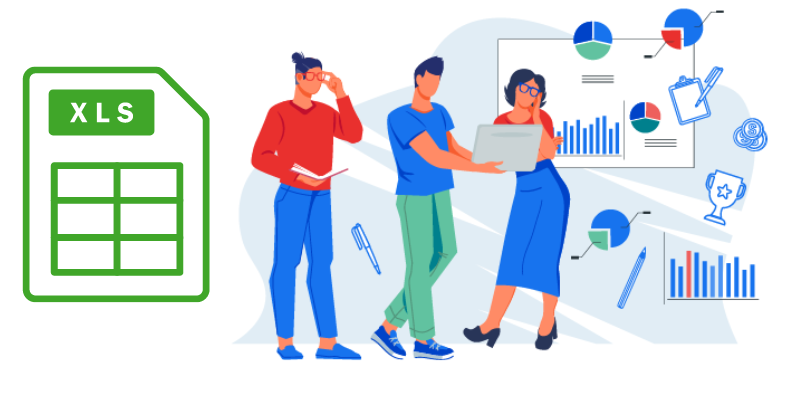
使用Excel内置的工具和函数可以轻松修改、过滤和排序数据,以获取有意义的信息。此外,Excel中的各种功能,如数据透视表、图表和图形,帮助用户理解数据并得出结论。
用户还可以快速生成报告和预测,并使用全面的Excel平台模拟数据。
Excel为用户提供了一个易于使用的数据分析平台,使用户能够快速识别趋势并做出决策。
Excel是创建可靠的 data visualizations 的绝佳选择,因为它具有自动检测错误的工具。
对于需要快速分析大量数据并以视觉上吸引人的方式呈现复杂信息的企业来说,MS Excel是一种至关重要的工具。
MS Excel中有助于数据分析的重要功能
- 排序和筛选
- 条件格式设置
- 图表和图形
#1. 排序和筛选
数据分析包括诸如在Excel中对数据进行排序和筛选的关键步骤。由于数据被清晰地排列,用户可以迅速研究大量数据。
在Excel中,排序数据是一种帮助按特定方式排列数据的技术。例如,可以按升序或降序设置数字,或按字母顺序升序和降序排列文本。
以下视频详细介绍了排序和筛选过程:
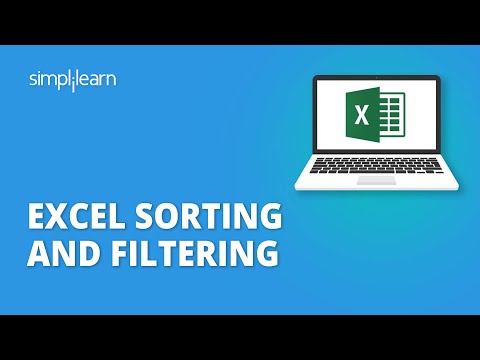
数据筛选是一种使从各种数据中迅速识别具有特定值记录变得更加容易的过程。它有助于将数据集集中于更精确的标准上。例如,可以通过日期、位置或其他字段立即对数据集进行筛选。
通过使用排序和筛选对数据进行组织,用户可以迅速发现趋势,然后用于决策。
您可以通过排序和筛选来提取相关信息,快速显示摘要统计信息,并对比各种数据组。通过这两个操作,可以有效地总结、识别趋势、找到异常值,并在几乎任何数据集中识别其他有趣的事件。
#2. 条件格式化
借助Excel强大的条件格式化功能,您可以根据单元格的内容修改其格式。当试图突出显示具有特定值的单元格或关注数据中的特定模式或趋势时,它非常有用。
下面的视频解释了条件格式化:

在设置条件格式化时,您可以定义一系列可以应用于单元格的条件。例如,您可以设置特定的背景颜色或使所有具有指定值的单元格加粗。
此外,您还可以利用它来改善数据的视觉吸引力和可读性。
这个功能非常有助于快速识别重要数据或进行更改。例如,管理层可以使用它来快速区分达到和未达到销售指标的销售人员,通过将单元格突出显示为不同的颜色,甚至在其中包含特定的形状或图标。
#3. 图表
Excel的图表是非常有效的可视化工具。大多数Excel用户需要了解图表作为数据可视化实用工具的强大功能。
通过将图表与丰富的有效公式集合相结合,Excel图表准确地表示底层数据中的趋势。
下面解释了创建图表的步骤:
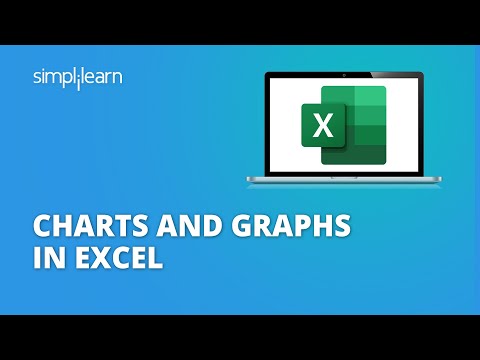
与阅读冗长的数字列表相比,它们允许用户迅速以视觉形式理解复杂数据。
使用图表比传统的数据分析更快地发现模式和趋势。当检查可能包含数百个数据点的财务、生产或销售数据时,这非常有益。
使用图表和图形,用户可以轻松地发现数据集之间的关系,提高对评估数据的理解。Excel用户可以利用内置函数、易于调整的图表模板和各种不同的图表格式快速生成吸引人的图形。
现在,让我们来探索在数据分析中有用的Excel公式列表。
CONCAT
Excel中的CONCAT函数用于将多个单元格中的文本合并到一个单元格中。流行的CONCATENATE函数已被CONCAT取代。
它在需要以特定方式集成大数据集时非常有帮助。您可以使用CONCAT函数轻松地将数据合并到一个单元格中,例如姓名、地址等。
下面的示例解释了CONCAT函数的用法:
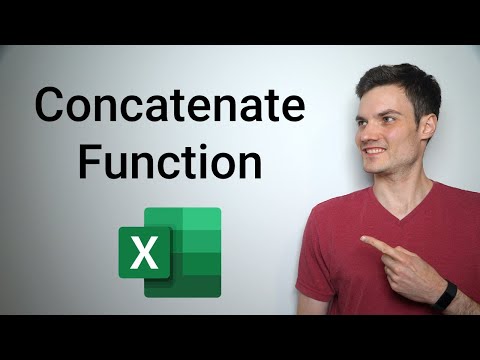
这是一种快速构建数据集和减少人为错误的完美方法。它还可以自动删除重复条目。
语法
CONCAT(text1, [text2],…)参数
- text1:要连接的初始项。该项可以是一个单元格引用、一个数字或一个文本值
- text2:可选项。要连接的其他文本项
XLOOKUP
新的Excel函数Xlookup是在Office 365版的Excel中发布的。它提供了一种比Excel传统的VLOOKUP和HLOOKUP函数更简单和更合理的搜索数据的方式。
通过处理海量数据集,可以简化垂直和水平上搜索和返回数据的过程,从而节省时间和精力。
以下URL提供了有关XLOOKUP函数的信息:
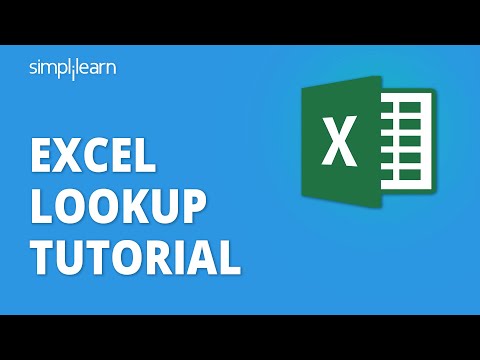
它是处理大量数据的有效工具,并可用于快速识别和检索信息,而无需进行手动搜索。此外,Xlookup还可用于过滤和排序数据,以及构建唯一的报告。
语法
=XLOOKUP(lookup_value, lookup_array, return_array, [if_not_found], [match_mode], [search_mode]) 必需参数
- lookup: 要搜索的值
- lookup_array: 要搜索的数组或范围
- return_array: 要返回的数组或范围
可选参数
not_found, match_mode, search_mode
LEN
Excel的LENGTH函数,通常称为LEN函数,用于确定给定字符串的长度。它可以帮助用户快速确定数据集中每列的大小,这在处理大型数据集时非常有价值。
以下视频展示了LEN函数的工作原理:
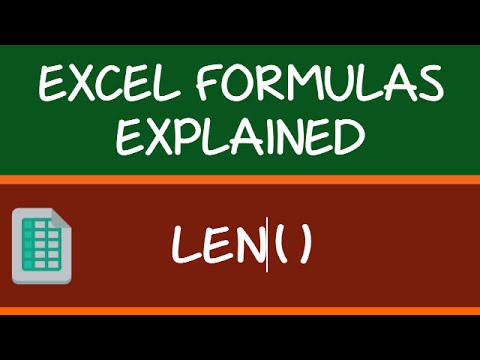
该函数使用简单,用户只需将包含文本字符串的单元格输入到函数中即可。返回的结果是文本字符串中字符的总数,包括空格。LEN特别适用于跟踪数据或确保数据具有相同的长度。
语法
= LEN(text)参数
- text: 要计算长度的文本。
SUMIFS
您可以使用SUMIFS在工作表中对许多列或数据范围执行数学运算。
例如,用户应该计算特定产品在特定月份的总销售额。他们可以使用SUMIFS函数快速汇总满足两个条件的一列销售数据。
以下是使用SUMIFS的示例:

它可用于计算总和、平均值、计数和其他统计功能,并分析和总结大量数据。
此函数可以快速比较多个数据集,识别工作表范围的模式和趋势,并进行条件格式设置。
语法
SUMIF(range, criteria, [sum_range])参数
- range: 在确定条件时要使用的单元格。每个范围只能包含数字、名称、数组或包含数字的引用。
- criteria: 要添加的单元格的规范,可以是数字、表达式、单元格引用、文本或函数。
- sum_range: 如果要添加的单元格不在range参数中列出,可以选择指定要添加的特定单元格。
IF
IF函数是一种逻辑函数,用于根据值或表达式确定条件是真还是假,并在任一情况下返回一个答案。它非常适合构建复杂的公式,例如根据特定情况显示不同的值。
以下是excel中IF函数的精确功能解释:
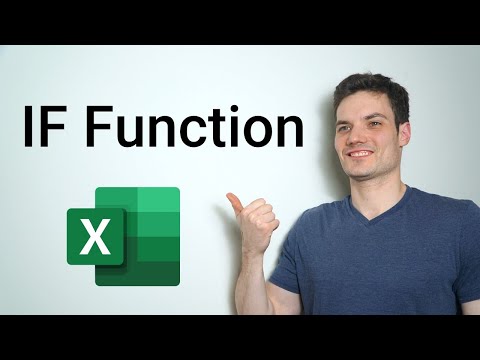
例如,IF函数可用于检查两个单元格是否具有相同的值,当满足特定条件时显示不同的预定义值,甚至根据特定要求进行计算。
它是最广泛使用的电子表格函数之一,可用于各种活动,从数据分析到任务自动化。
语法
IF(条件, 如果条件为真的值, [如果条件为假的值])参数
- 条件: 要测试的值
- 如果条件为真的值: 如果条件为真,返回的值
- 如果条件为假的值: 可选。如果条件为假,返回该值
COUNTBLANK
Excel的COUNTBLANK函数是一种灵活实用的数据分析工具。如名称所示,它计算Excel电子表格中的空白(空)单元格。
下面是一个示例:
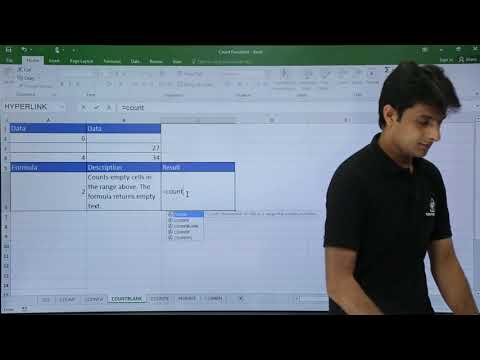
COUNTBLANK可以与Excel的SUM、AVERAGE和COUNTIF函数结合使用,构建有效的公式,改进数据分析。
语法
COUNTBLANK (单元格范围)参数
- 单元格范围: 要计算空白单元格的范围
RANK
根据值与其他值的大小,RANK函数可以用于按数字升序或降序对数据集中的项目进行排名。快速组织和分析数据的能力使其成为一项受欢迎的功能。
以下示例说明了在Excel中使用RANK函数的工作方式:
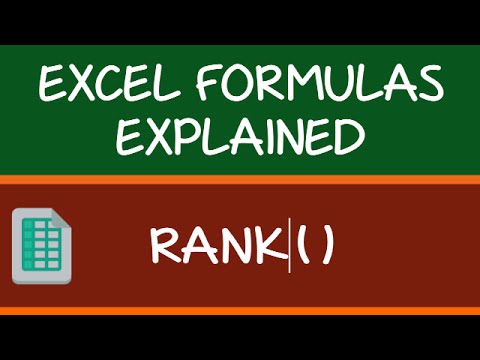
它可以用于比较值与其他值,找到范围内特定百分位数的值,或按从高到低的顺序排序对象。
语法
RANK (数字, 参考,[排序])参数
- 数字: 要查找其排名的数字
- 参考: 数字数组或数字列表的引用
- 排序: 以升序或降序排序数字的数字(可选)。零或空表示降序,一表示升序
IFERROR
IFERROR是一种帮助检测公式错误的函数。您的电子表格可以识别和处理可能存在的任何缺陷;因此,有助于排除可能存在的任何错误。
下面的视频演示了IFERROR如何定位错误:

当出现错误时,IFERROR函数可以抑制错误或返回特定值或文本。该函数是一种非常多功能的Excel公式工具,因为它可以应用于单个和多个条件。
它有助于防止计算错误,并且在需要评估可能包含错误的单元格时非常有用,尤其是在大型电子表格中。
语法
IFERROR(数值, 错误时输出的值)参数
- 数值: 要检查准确性的参数
- 错误时输出的值: 公式结果导致错误时输出的值
DAYS
Excel的DAYS函数确定两个日期之间有多少天。它是Excel的日期和时间类别中的一个函数,可用于确定两个日期之间相隔的天数、月数或年数。
下面是一个示例:

语法
DAYS(结束日期, 开始日期)参数
- 开始日期和结束日期: 想要知道天数的日期之间的日期
AVERAGEIFS
Excel的一个有效的统计函数之一是AVERAGEIFS,它用于根据一组条件确定许多元素的平均值。它允许用户在不手动计算每个项目的情况下高效地执行计算,这对于数据分析非常有帮助。
下面的视频解释了它的一个用途:
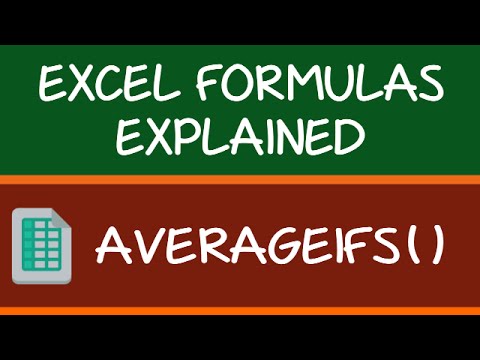
AVERAGEIFS还可以用于根据某个标准对一组值进行平均值计算,例如客户的持续时间或类型。这在迅速评估和总结数据时非常重要。
它是一个强大的函数,可以使你摆脱手动循环遍历单元格或开发复杂的公式来获得所需的结果。
语法
=AVERAGEIFS(average_range, criteria_range1, criteria1, [criteria_range2, criteria2], ...)参数
- average_range: 要进行平均值计算的一个或多个单元格,可以是包含数字和数字或名称的名称、数组或引用
- criteria_range1, criteria_range2: 必须满足第一个条件范围;其他所有条件范围都是可选的
TRIM
用户可以使用TRIM函数快速去除数据中的不必要空格。它有助于去除数据中可能会影响结果的任意和不便的空格,尤其在检查大型数据集时非常有用。
下面是TRIM函数的示例:
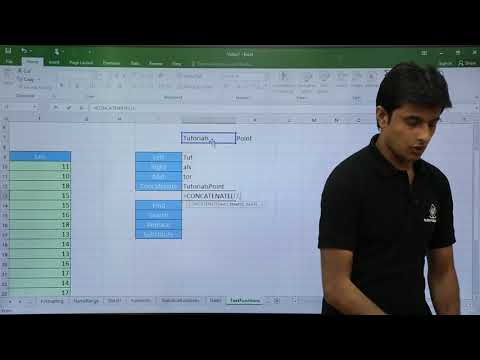
当处理从其他来源导入的数据或修复格式问题时,也可以应用TRIM。为了进一步修改数据,可以将TRIM与LEFT、MID或RIGHT等操作一起使用。
语法
=TRIM(起始单元格:结束单元格)在一组单元格上LEFT/RIGHT
用户可以使用Excel的LEFT/RIGHT函数从文本字符串中提取特定的字符。当尝试使用长字符串操作数据时,它很有帮助。
RIGHT函数从文本字符串的末尾提取字符,而LEFT函数从开头提取指定数量的字符。
下面的视频演示了LEFT和其他相关函数的示例:
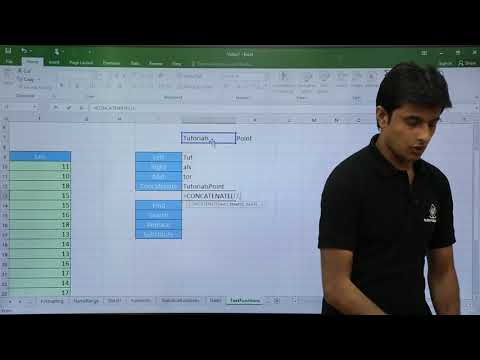
通过组合这两个功能,用户可以快速识别和修改特定的信息,而无需手动搜索长字符串,节省了编辑数据的时间和精力。
Left函数语法:
LEFT(text, [num_chars])RIGHT函数语法:
RIGHT(text, [num_chars])参数
- text:用户想要从中提取字符的文本字符串
- num_chars:是一个可选参数,指定用户要从左侧提取的字符数。默认情况下,它取1的值
SORT
SORT是Excel的一个有价值的函数。它用于快速轻松地重新组织数据。使用此函数,用户可以按每行中的值将数据按升序或降序排序。
下面的视频演示了SORT功能的示例:
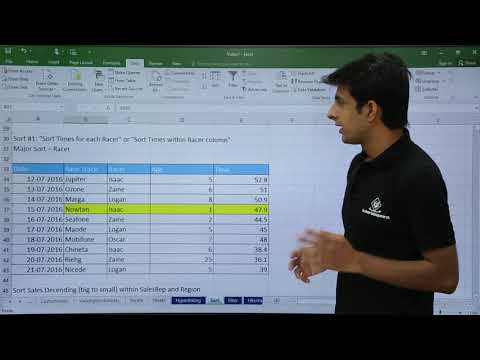
在处理大型数据集时,Excel中的SORT功能非常有用。它可以快速可靠地将数据按字母顺序或数字顺序排序,仅需点击几下。此外,数据可以按日期或值等多个类别重新组织。
步骤
- 选择要排序的列中的单元格,如上面的视频所示
- 在“数据”选项卡上,在“排序与筛选”组中,执行以下操作之一:
- 要快速按升序排序,请单击(升序排序)。
- 要快速按降序排序,请单击(降序排序)。
学习资源
#1. 高级Excel公式与函数:Udemy
Udemy的高级Excel公式与函数课程提供了对Microsoft Excel的全面了解。它向用户全面介绍了该程序的功能和工具,并建议如何最高效地使用它。

它旨在为用户提供评估和处理大型数据集、制作图表和图形以及发现数据趋势所需的知识和能力。
此外,该课程还教授学生如何使用Excel的公式和函数,并整合其他数据源。
#2. 使用Excel进行数据分析:Edx
Analyzing Data with Excel课程由Edx介绍了如何使用Microsoft Excel进行数据分析。它涵盖了广泛的主题,包括制作图表、表格和公式,以及数据过滤、排序和合并。

它提供了一个为期五周的自主学习课程,帮助数据分析师学习和使用Excel的最强大的数据分析工具。
该课程旨在为您提供使用Excel进行基本到中级数据分析和开发工作所需的知识和能力。
对于希望了解更多数据分析知识的人来说,这门课程是一个很好的起点。
#3. Microsoft提供的TakeLessons

如果您正在寻找免费的在线团体课程,则TakeLessons提供了这个平台。
#4. Simplilearn

如果您正在寻找一门关于使用Microsoft Excel进行数据分析的免费课程,Simplilearn的数据分析课程将提供足够的知识。
最后的话
Microsoft Excel是最有效的数据分析和business intelligence工具之一。由于其广泛的功能,它可以以任何可能的方式分析数据。
如上所示,Excel的广泛灵活性使用户能够快速生成可用于评估趋势、找到相关性并得出结论以揭示有见地的信息的图表、表格和图形。
接下来,您可以查看救命稻草Excel tips and tricks了解更多信息。












